S配置出错导致无法上网,您可以尝试重启路由器或联系网络服务提供商
DNS配置出错不能上网的详细解决指南
DNS(Domain Name System)即域名系统,是互联网上用于将域名转换为IP地址的系统,当DNS配置出错时,用户可能会遇到无法访问网站、无法解析域名等问题,本文将详细介绍几种常见的DNS配置错误及其解决方法。
检查DNS配置
打开控制面板
- 在Windows系统中,右键点击“开始”按钮,选择“控制面板”。
- 在macOS系统中,打开“系统偏好设置”,然后选择“网络”。
查看当前DNS服务器设置
- 在Windows系统中,进入“网络和Internet” > “网络和共享中心” > 选择当前连接的网络 > 点击“属性”。
- 在macOS系统中,选择当前连接的网络,然后点击“高级”选项卡。
修改DNS服务器设置
- 如果当前DNS服务器设置不正确,可以尝试更换为公共DNS服务器,如Google的8.8.8.8和8.8.4.4,或Cloudflare的1.1.1.1。
- 修改后,点击“确定”保存设置。
重置DNS设置
如果修改DNS服务器后问题仍未解决,可以尝试重置DNS设置。

Windows系统
- 按Win + R键,输入
cmd并回车,打开命令提示符。 - 输入以下命令并回车:
ipconfig /flushdns
- 这将清除DNS缓存。
macOS系统
- 打开终端(Terminal),输入以下命令并回车:
sudo killall HUP mDNSResponder
- 这会刷新macOS的DNS缓存。
检查本地主机文件
在某些情况下,本地主机文件(hosts file)中的条目可能会导致DNS解析问题。
Windows系统
- 按Win + R键,输入
notepad并回车,打开记事本。 - 导航到以下路径:C:\Windows\System32\drivers\etc\hosts。
- 检查该文件中是否有错误的条目,如果有,请删除或注释掉这些条目。
macOS系统
- 使用文本编辑器(如TextEdit)打开以下路径的文件:/etc/hosts。
- 检查并编辑该文件中的条目。
更换DNS服务器
如果上述方法均无效,可能是当前的DNS服务器存在问题,可以尝试更换DNS服务器。
Google的公共DNS服务器
- IPv4地址:8.8.8.8
- IPv6地址:8.8.8.8
Cloudflare的公共DNS服务器
- IPv4地址:1.1.1.1
- IPv6地址:2606:4700:4700::1111
排查网络适配器问题
有时网络适配器的问题也可能导致DNS解析失败。

Windows系统
- 进入“网络和Internet” > “网络和共享中心” > 选择当前连接的网络 > 点击“更改适配器设置”。
- 右键点击当前使用的网络适配器,选择“禁用”,然后再启用它。
macOS系统
- 打开“系统偏好设置” > “网络”,选择当前连接的网络,点击“诊断”。
- 按照提示进行故障排除。
检查路由器设置
路由器的DNS设置也会影响客户端设备的上网体验。
登录路由器管理界面
- 通常可以通过在浏览器中输入路由器的IP地址(如192.168.1.1或192.168.0.1)来登录管理界面。
- 输入用户名和密码(通常是admin/admin)。
修改DNS服务器设置
- 在路由器的管理界面中找到DNS设置部分,将其修改为公共DNS服务器的地址。
- 保存设置并重启路由器。
相关问题与解答
Q1: 如果以上方法都试过了还是不能上网,该怎么办?
A1: 如果以上方法都尝试过后仍然无法解决问题,可能是网络服务提供商(ISP)出现了问题,建议联系ISP寻求帮助,或者等待一段时间后再尝试访问网络,因为可能是暂时性的服务中断。
Q2: 如何验证DNS配置是否已成功更改?
A2: 可以通过以下步骤验证DNS配置是否已成功更改:
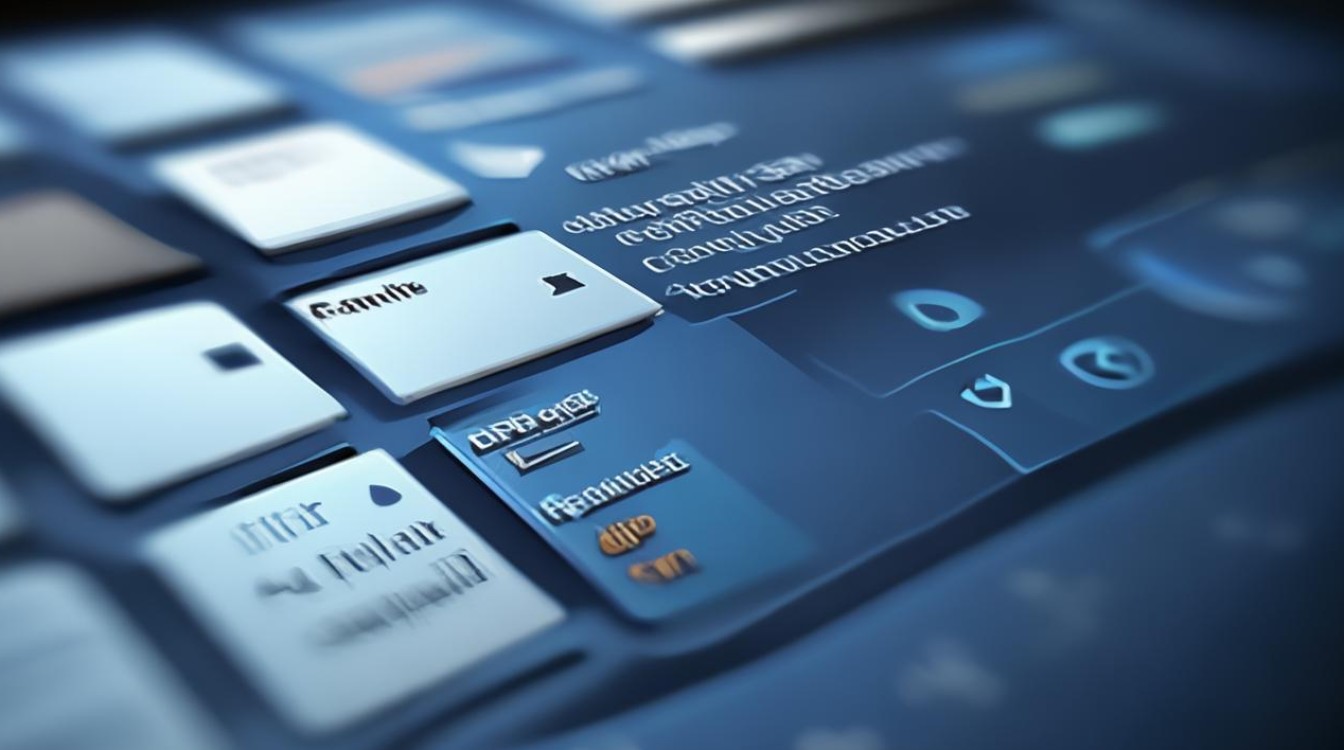
- 打开命令提示符(Windows)或终端(macOS)。
- 输入以下命令并回车:
- Windows:
nslookup example.com - macOS:
dig example.com @your_dns_server - 替换
example.com为你想查询的域名,your_dns_server为你的公共DNS服务器地址。
- Windows: